Screencast-O-Matic
Introduction
«Une vidéographie ou capture vidéo de l’écran désigne un enregistrement vidéo d’un écran d’ordinateur, souvent accompagné d’une narration audio. La vidéographie se distingue de la capture d’écran qui capture une image fixe de l’écran d’ordinateur. Ce type de vidéo est souvent utilisé pour présenter les fonctionnalités d'un logiciel, pour commenter une présentation de type diapositive ou expliquer une notion avec un support visuel diffusé sur l'écran de l'ordinateur.» (Vidéographie (Wikipedia, 18 mars 2020)
Screen-O-Matic est un logiciel partiellement gratuit (les options sont payantes) pour réaliser des viéographies. Il est édité par FFmpeg. Il fonctionne sur Windows et Mac OSX et permet une capture vidéo de l'écran (screenshot) avec la possibilité d'ajouter des commentaires (audio) et d'associer également la webcam mais, il n'est pas possible de faire des annotations à l'écran a part dessiner une ovale.
- Lors d'un enregistrement, une pastille jaune permet de suivre le déplacement du curseur de la souris.
- On peut incruster une vidéo du narrateur (filmé avec la webcam)
- L'exportation peut se faire en plusieurs formats : .avi, .flv et .mp4.
N.B: Dans la version gratuite du logiciel, le logo "screen-o-matic" apparaît dans la vidéo générée(en bas à gauche).
Installation de Screencast-O-Matic
Il y a deux possibilités d'utiliser Screencast-O-Matic, soit via le navigateur soit en téléchargeant l'application.
1. Aller sur le site
- via le lien : screencast-o-matic
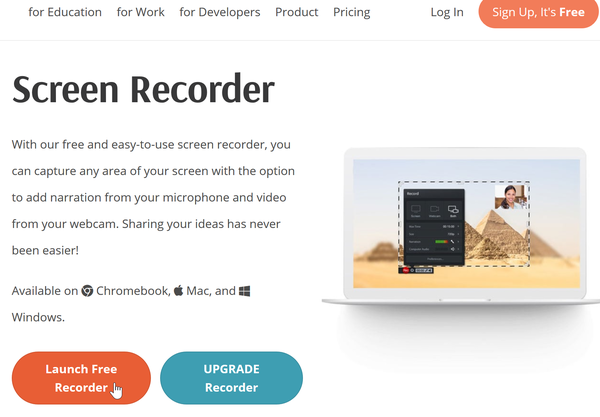
2. (Option) sélectionnez votre langue.
3. Installez et démarrez l'application
En cliquant sur Launch recorder, le site vous propose ensuite d'installer l'application. Il y a deux situations
i) Le navigateur télécharge l'application et propose de l'exécuter. C'est par exemple cas pour Chrome. Suivez simplement les instructions, il n'y a pas de risque.
ii) Si rien ne se passe (navigateur Firefox), cliquez sur le lien download.
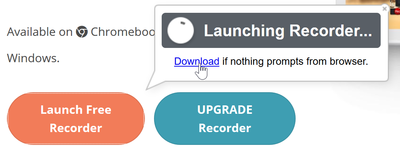
- enregistrez le fichier téléchargé
- Double-clic sur le fichier pour le lancer. Il faut éventuellement le déplacer du dossier téléchargement sur votre bureau par exemple
4) Configurez l'application et l'enregistrement
Une fois la 3ème étape ci-dessus réalisée, l'application se lance automatiquement .
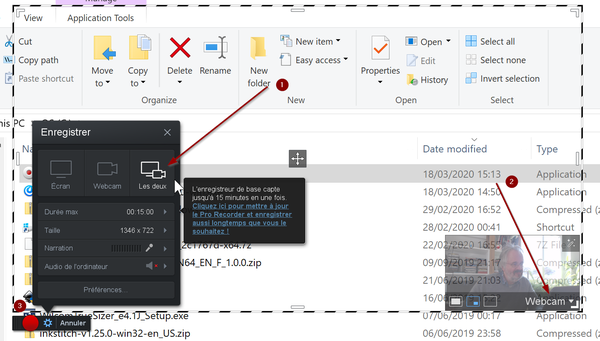
Avant de lancer l'enregistrement (bouton rouge):
- Ouvrez les applications que désirez enregistrer. Notre image montre une simulation de diffusion de virus avec NetLogo
- Adjustez la taille de ce qui enregistré, plus c'est petit, mieux c'est pour éviter des gros fichiers.
- Décidez si vous désirez juste enregistrer ce qui se passe sur l'écran ou également votre voix et une petite vidéo qui vous filme.

Si vous ne souhaitez pas télécharger l'application web, reportez-vous à la section suivante (télécharger l'application)
Téléchargement de l'application
Si vous ne voulez pas installer l'application sur votre browser, téléchargez l'application. Toutefois, dans ce cas on vous conseille plutôt d'acheter une version pro.
- Allez sur le site screencast-o-matic. La version Deluxe ($20/an) suffit.
Fonctionnalités principales
L'utilisation de screen-o-matic est assez simple et intuitive. Une page de tutoriel est disponible en cliquant sur Tutoriel dans la navigation principale du site. En bas de la page vous trouverez le tutorial Screencast.o-matic pour les version gratuites et Deluxe.
Interface Windows
Voici un schéma des différentes fonctionnalités. Les deux éléments les plus importants sont
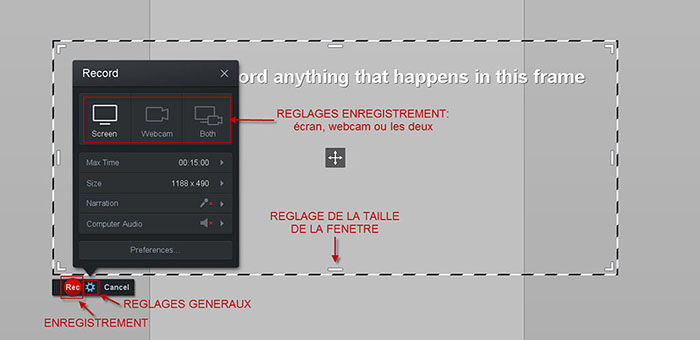
- Vous pouvez déplacer la zone d'enregistrement
- Pour changer sa taille il faut arrêter, puis relancer l'enregistrement
Interface Mac OSX
Settings par default
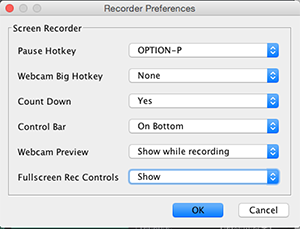
Voici un schéma de l'interface d'exportation de la vidéo:
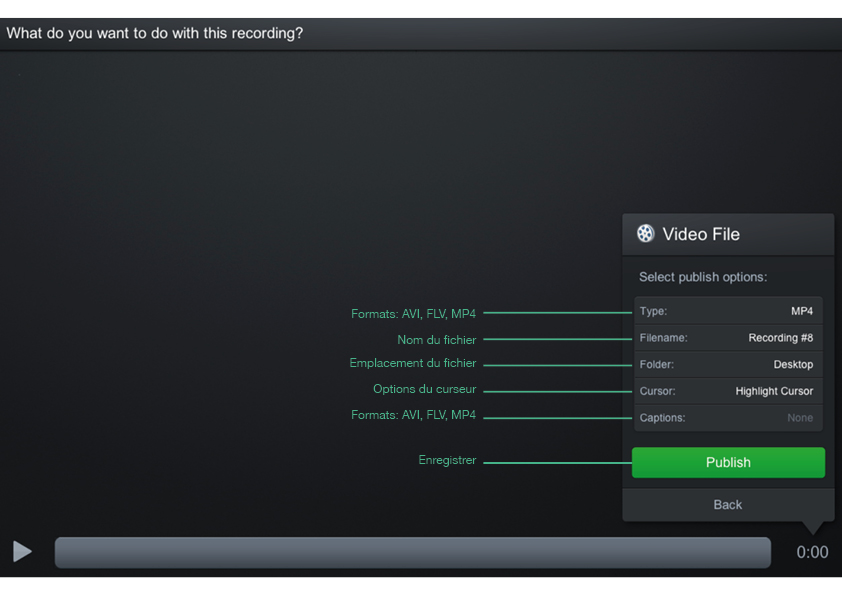
Limites
Les fonctionnalités de la version gratuite permettent :
| Avantages | Inconvénients |
|---|---|
| 15 minutes d'enregistrement | Temps limité d'enregistrement |
| Enregistrement de l'écran et de la webcam | Présence d'un watermark sur la vidéo (pas lors de l'enregistrement mais après) |
| Sauvegarde possible au format vidéo | 3 niveaux pour régler la taille de la vignette de la webcam (problème pour petite sélection de capture) |
| Possibilité de publier en HD sur youtube |
Il existe une version payante, Go Pro pour avoir accès à toutes les fonctionnalités: 20$ par an
Liens
Lydie BOUFFLERS 12 novembre 2015 à 18:27 (CET)